win11不显示回收站要如何设置
- 分类:Win11 教程 回答于: 2021年08月11日 15:20:00
很多小伙伴在升级了win11系统后不知道如何设置桌面图标,下面就和大家一起来看看win11电脑回收站图标如何设置显示出来吧。更多win11系统教程,尽在小白系统官网。
1、鼠标右键桌面,选择个性化。
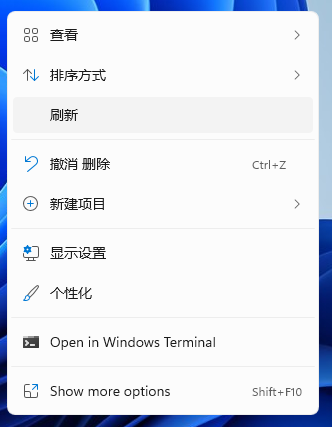
2、进去win11系统个性化设置界面之后,点击主题。
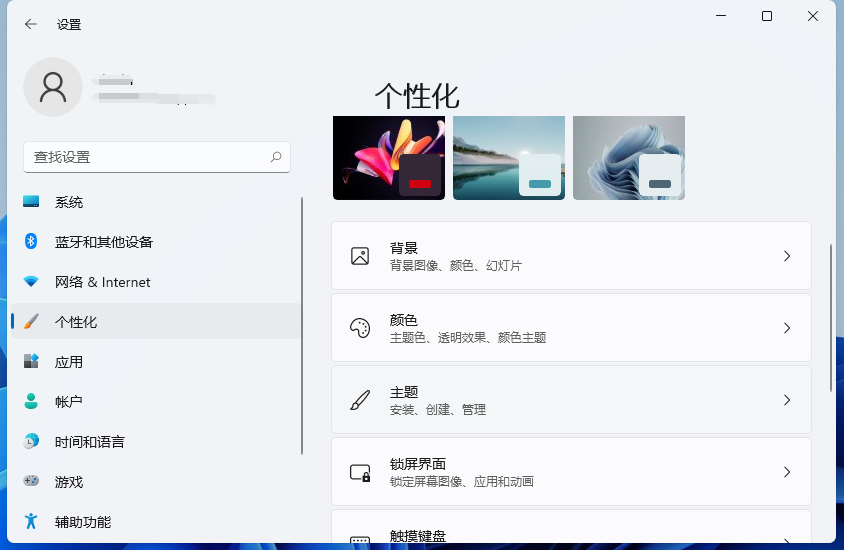
3、进去主题设置界面之后,下滑找到相关设置中的“桌面图标设置”。
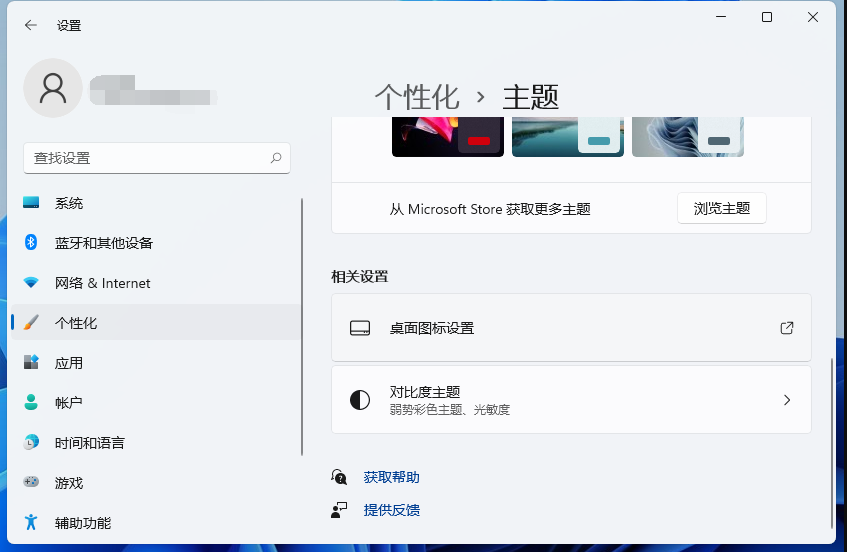
4、进去桌面图标设置界面之后,可以看到回收站图标已经勾选上了。
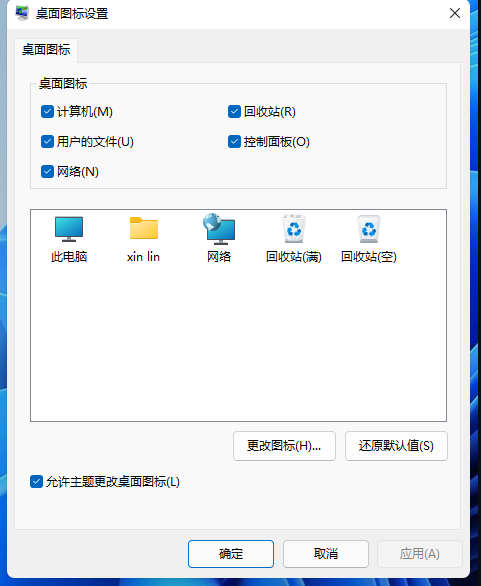
5、我们将回收站的图标勾选取消掉,就隐藏了回收站,如果想显示回收站图标,就勾选上。
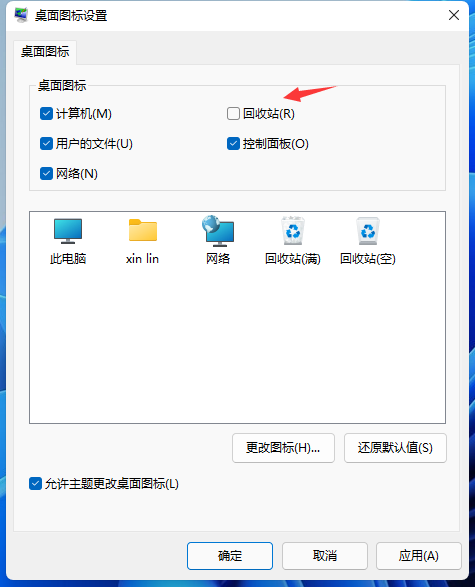
上面和大家分享的就是windows11电脑桌面图标设置的具体步骤了,如果你还想对其它图标进行设置的话也可以使用这个方法进行操作。
 有用
34
有用
34


 小白系统
小白系统


 1000
1000 1000
1000 1000
1000 1000
1000 1000
1000 1000
1000 1000
1000 1000
1000 1000
1000 0
0猜您喜欢
- 图文演示win11系统安装教程2021/07/03
- Win11兼容显卡推荐2024/02/02
- 戴尔笔记本怎么重装系统win11专业版..2022/08/01
- win11运行窗口搜索不了怎么解决..2022/10/20
- win11系统无蓝牙功能2024/03/15
- windows11如何把我的电脑放在桌面..2023/03/19
相关推荐
- win11中间图标如何改到左边2022/12/20
- win11键盘禁用怎么打开2022/07/12
- win11荣耀电脑能否升级?2024/01/16
- Win11两个系统怎么切换2022/10/18
- 微软win11下载方法图文演示2021/08/19
- win11有些程序显示不出来图标该如何解..2022/10/25




















 关注微信公众号
关注微信公众号





